Microsoft Azure - Çok Faktörlü Kimlik Doğrulama
Hepimiz bir noktada çok faktörlü kimlik doğrulama ile karşılaştık. Örneğin, bazı bankaların müşterileri, çevrimiçi banka hesaplarında oturum açarken cep telefonlarına kısa mesaj olarak arama veya tek kullanımlık şifre alır. Çok faktörlü kimlik doğrulama, bir uygulamaya erişmek için birden fazla sistemin kullanıcının kimliğini doğruladığı sistemi ifade eder. Çok faktörlü kimlik doğrulama, Azure istemcileri için daha iyi güvenlik sunar. Kullanıcıların uygulamalara erişmesine izin vermek için istemcinin birden fazla kimlik bilgisi sistemi kullanmak isteyip istemediğini seçmesine izin verir. Çok faktörlü kimlik doğrulama, hem şirket içi hem de bulut üzerindeki dizinleri korumak için kullanılabilir.
Bu süreçte kullanıcı önce kullanıcı adı ve parolası ile normal bir şekilde oturum açar. Kimlik bilgileri doğrulanır ve ardından otomatik arama kimlik doğrulaması etkinleştirilirse, kullanıcı bir arama alır ve oturum açma girişimini onaylaması istenir.
Mobile App- Tüm platformlar (Android, iOS ve Windows) için mobil uygulamalar mevcuttur. Bu uygulama, bir oturum açma girişimi yapıldığında bir bildirim gönderir ve daha sonra kullanıcı, eğer gerçek bir girişimse, kimlik doğrulamayı seçebilir.
Text Message- Bu yöntem, kullanıcının kayıtlı cep telefonuna tek seferlik bir şifre gönderir. Ya telefonlarından yanıt verirler ya da oturum açma sayfalarına bir kerelik şifreyi girerler.
Automated Call - Otomatik arama, kullanıcının telefonunun tuş takımındaki bir tuşa basarak oturum açma girişimini doğrulamasını ister.
Multi-Factor Authentication Provider Oluşturun
Step 1 - Sol alt köşedeki 'Yeni'yi tıklayın → Uygulama Hizmetleri → Active Directory → Çok Faktörlü Kimlik Doğrulama Sağlayıcısı → Hızlı Oluştur.
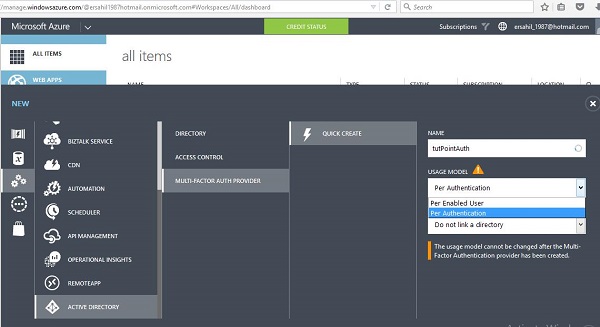
Step 2 - Sağlayıcının adını girin.
Step 3- Kullanım modeli'ni seçin. Bu örnek için 'Doğrulama Başına' seçelim. Çoklu kimlik doğrulama sağlayıcısı oluşturulduktan sonra kullanım modelini değiştiremeyeceğinizi lütfen unutmayın. Bu yüzden lütfen seçmeden önce ihtiyaçlarınızı göz önünde bulundurun.
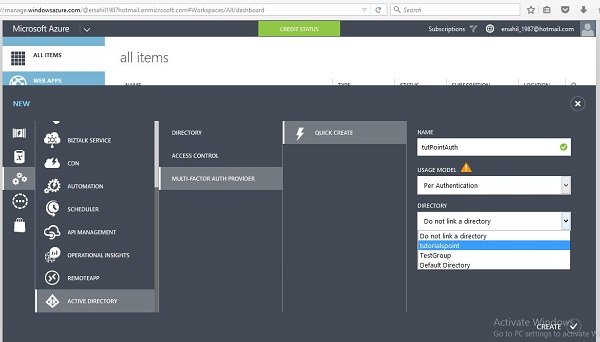
Step 4- Ardından, mevcut dizine bağlanmak isteyip istemediğinizi belirten bir seçenek var. Burada, daha önce bu çok faktörlü sağlayıcıya oluşturulmuş mevcut bir dizin adı olan 'tutorialspoint'i bağlayalım.
Step 5- "Oluştur" u tıkladıktan sonra, hizmetler listenizde listelenecektir. Yeni oluşturduğunuz çok faktörlü sağlayıcıyı seçin ve aşağıdaki ekranı göreceksiniz.

Step 6 - Ekranın altındaki 'Yönet'i seçin ve aşağıdaki resimde gösterildiği gibi yeni bir sayfaya yönlendirileceksiniz.
Step 7 - Kimlik doğrulamayı seçmek için 'Yapılandır'ı seçin.
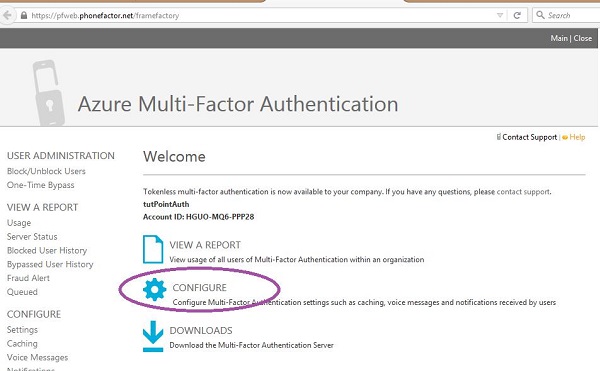
Step 8- Deneme sayısını ayarlayabilir, aramanın yapıldığı telefon numarasını değiştirebilirsiniz (varsayılan numara zaten oradadır), iki yönlü mesaj zaman aşımı (varsayılan 60 saniyedir), tek seferlik şifre zaman aşımı (varsayılan 300 saniyedir) genel ayarlar altında. Ayrıca, tek seferlik şifrenin atlanması durumunda bilgilendirilebileceğiniz bir e-posta adresi de sağlayabilirsiniz.
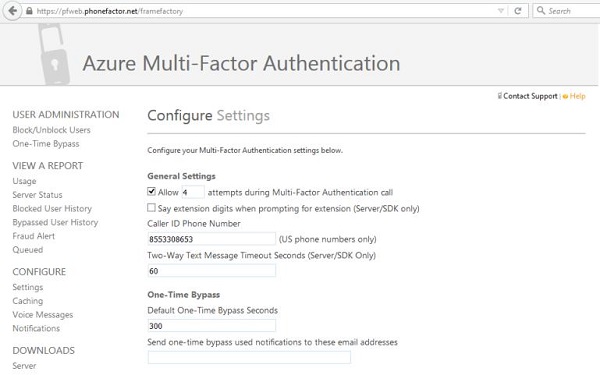
Step 9- Sayfayı aşağı kaydırın ve dolandırıcılık ayarlarını göreceksiniz. Dolandırıcılık Ayarı altında, kullanıcıların dolandırıcılık uyarıları göndermesine izin vermeyi, bir uyarı rapor edilirse kullanıcıyı engellemeyi ve ayrıca uyarıların gönderileceği bir e-posta adresini ayarlamayı seçebilirsiniz.

Kullanıcılar için çok faktörlü kimlik doğrulama etkinleştirildikten sonra, bir dahaki sefere hesaplarında oturum açtıklarında üç yöntemden birini (otomatik mesaj, kısa mesaj veya mobil uygulama) seçmeleri istenecektir. Seçilen yöntem, hesaplarında her oturum açtıklarında kimliklerini doğrulamak için kullanılacaktır.
Mevcut Dizin için Multi-Factor Authentication'ı Etkinleştirin
Bir yol, önceki bölümde gördüğümüz gibi, dizini oluştururken çok faktörlü kimlik doğrulama sağlayıcısına bağlamaktır. Ancak, bunu belirli bir kullanıcı için aşağıdaki şekilde de yapabilirsiniz.
Step 1 - Sol panelden seçerek dizininize gidin ve ekranın altındaki 'MultiFactor Kimlik Doğrulamasını Yönet'i tıklayın.

Step 2- Sizi aşağıdaki ekrana götürecektir. Burada kullanıcıyı seçebilir ve kullanıcı için çok faktörlü kimlik doğrulamayı etkinleştirebilir veya devre dışı bırakabilirsiniz.
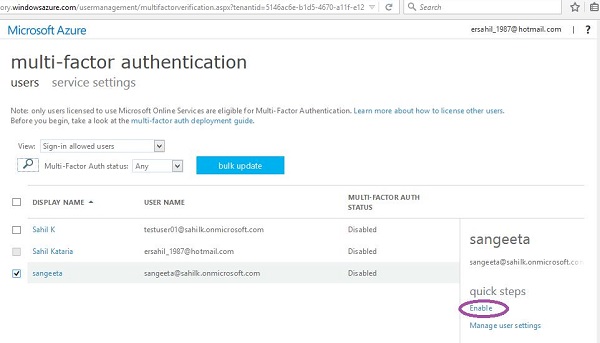
Şirket İçi Uygulamalar için Çok Faktörlü Kimlik Doğrulamayı Etkinleştirin
Yönetim portalını kullanarak yeni bir çoklu kimlik doğrulama sağlayıcısı oluşturduğunuzda ve onu yönetmeyi seçtiğinizde, bu bölümün ilk bölümünde gösterildiği gibi sayfaya yönlendirilirsiniz. Şirket içi uygulamanız için çok faktörlü kimlik doğrulamayı etkinleştirmek istiyorsanız, vurgulanan bağlantıya tıklayarak kimlik doğrulama sunucusunu yüklemeniz gerekir. Ardından ayarı istediğiniz gibi yapılandırabilirsiniz.
Step 1 - Aşağıdaki resimde bulunan bağlantıya tıklayın.

Step 2 - Sunucuda oturum açmak için aşağıdaki ekrana yönlendirileceksiniz, kurulumu indirecek ve aktivasyon kimlik bilgilerini oluşturacaksınız.
